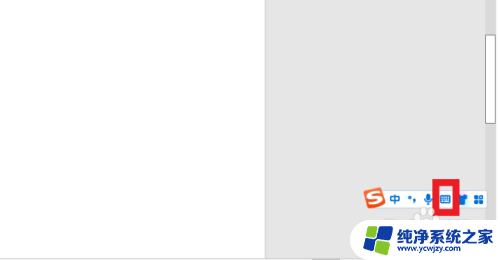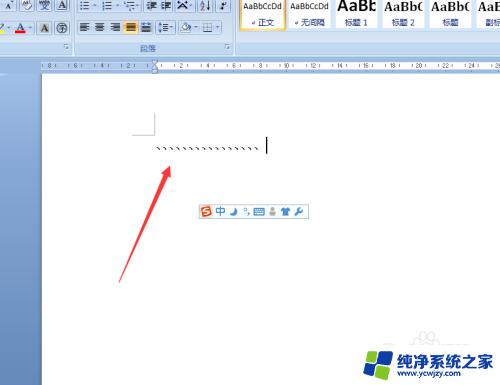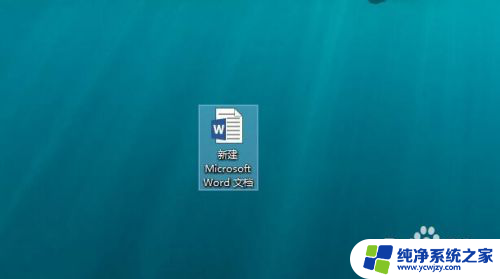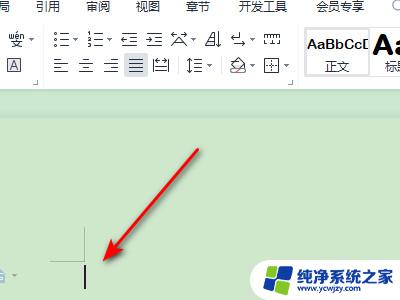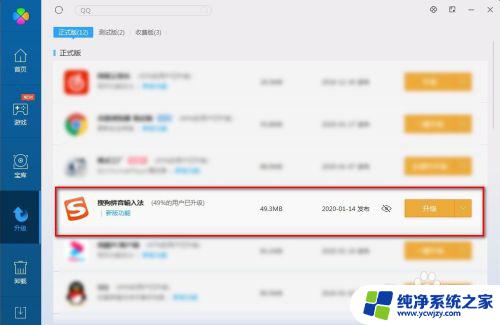电脑上的@怎么用键盘输入 在电脑上怎么用键盘输入中文
电脑上的@怎么用键盘输入,在电脑时代,键盘输入是我们日常生活中不可或缺的一部分,对于那些想要在电脑上输入中文的人来说,这可能是一个挑战。幸运的是我们可以利用特定的技巧和工具来解决这个问题。本文将介绍如何在电脑上使用键盘输入中文,并探讨一些常见的方法和技巧,以帮助读者更加轻松地应对这个任务。无论是在工作还是日常生活中,掌握这些技能都将为我们提供更高效和便捷的中文输入体验。
具体方法:
1.首先确定键盘和电脑是正常连接好的,可以正常使用的。小编碰到过有的键盘进水之后会乱,比如说我们按下A。但是电脑显示的是b或者是其它的。

2.然后我们在要输入@的地方用鼠标单击一下,这样电脑就知道了我们要在好个位置输入@。
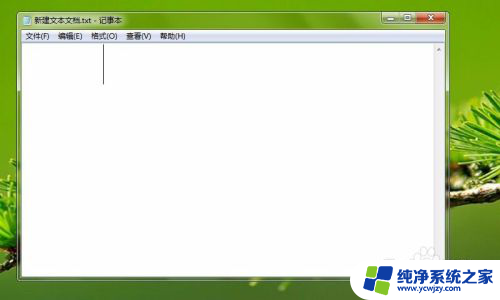
3.按下shift键不要松开(介绍:shift键是一个转换键,也有的人叫它功能键。比如说切换输入法是shift+ctrl)。

4.按一下主键盘上第二行第三个键,也就是下面写着2上面写着@的那个键。

5.然后松开SHIFT键就输入完成了。

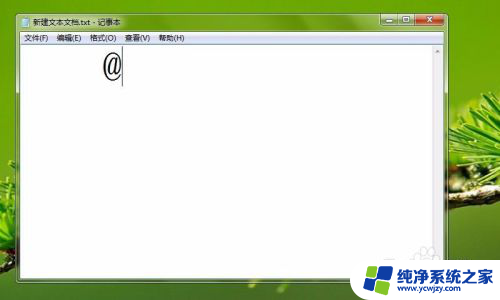
6.使用这个方法还可以输入多的字符哦!
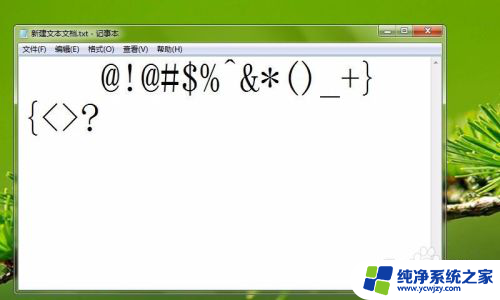
以上是关于如何在电脑上使用键盘输入的全部内容,如果有需要的用户,可以根据以上步骤进行操作,希望对大家有所帮助。